经验直达:
- 金山文档怎么导出excel文件
- 腾讯文档如何导出excel
一、金山文档怎么导出excel文件
金山文档导出excel文件的步骤:
【腾讯文档如何导出excel 金山文档怎么导出excel文件】操作环境:联想拯救者Y7000,windows10系统,金山文档13.31.0版本等 。
1、首先在电脑上打开制作好的金山表格文件 。

2、使用鼠标单击左上角的wps表格选项 。

3、然后鼠标点击另存为,点击右侧的Excel97-2003文件选项 。

4、此时会出现一个窗口,在窗口页面点击选中文件夹为转换后的excel设置了保存地址 。
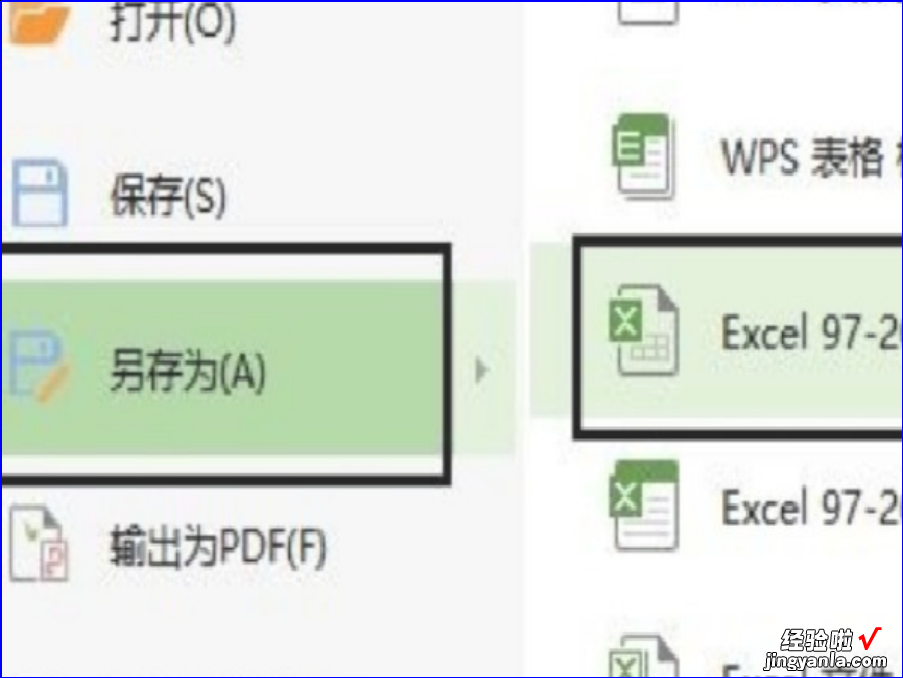
5、下方的文件类型选择为excel,然后单击保存选项,这个时候即导出了excel文件 。

二、腾讯文档如何导出excel
腾讯文档导出excel,步骤如下:
1、打开需要导出的表格,在文档顶部工具栏中找到“表格”选项,点击后会出现下拉菜单 。
2、在下拉菜单中找到“导出为Excel文件”选项并点击 。
3、如果需要选择多个表格,可以选中多个表格后点击“导出为Excel文件”选项或者在单个表格中点击右键 , 在弹出的菜单中选择“导出为Excel文件” 。
4、然后选择导出的路径和文件名,再点击“确定”即可完成导出 。
5、导出后的Excel文件中包含了该表格所有的数据和样式,可以直接打开并编辑 。
